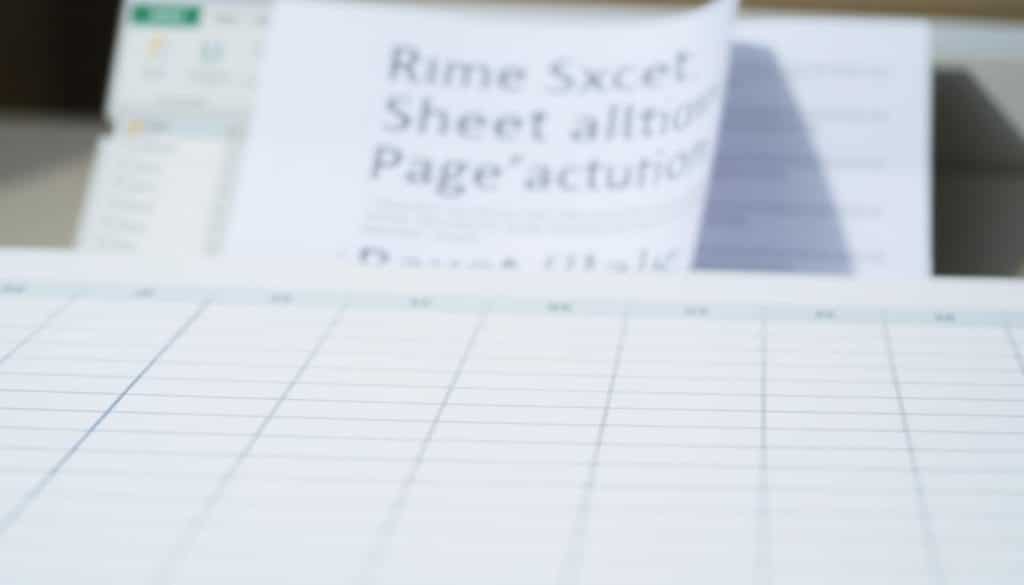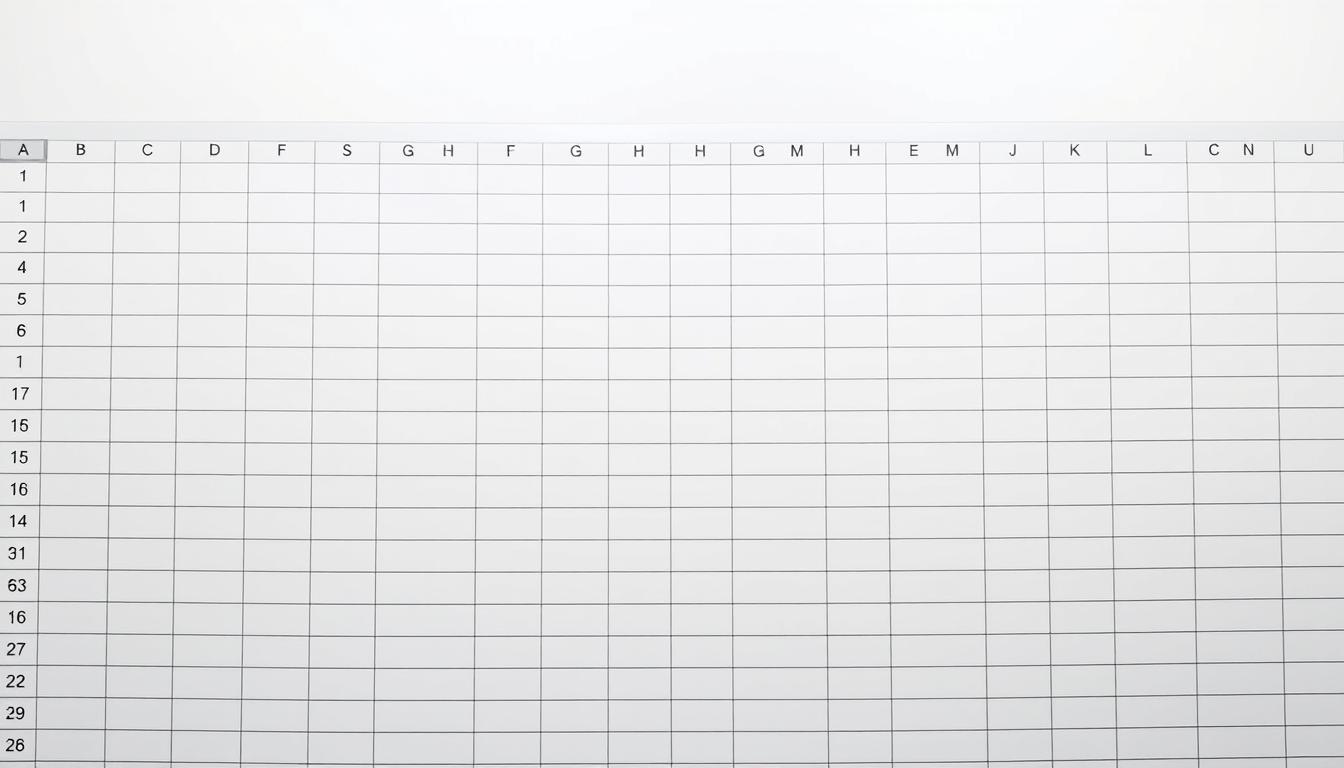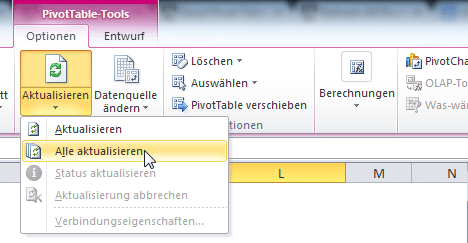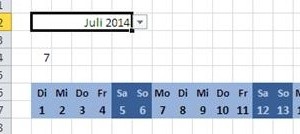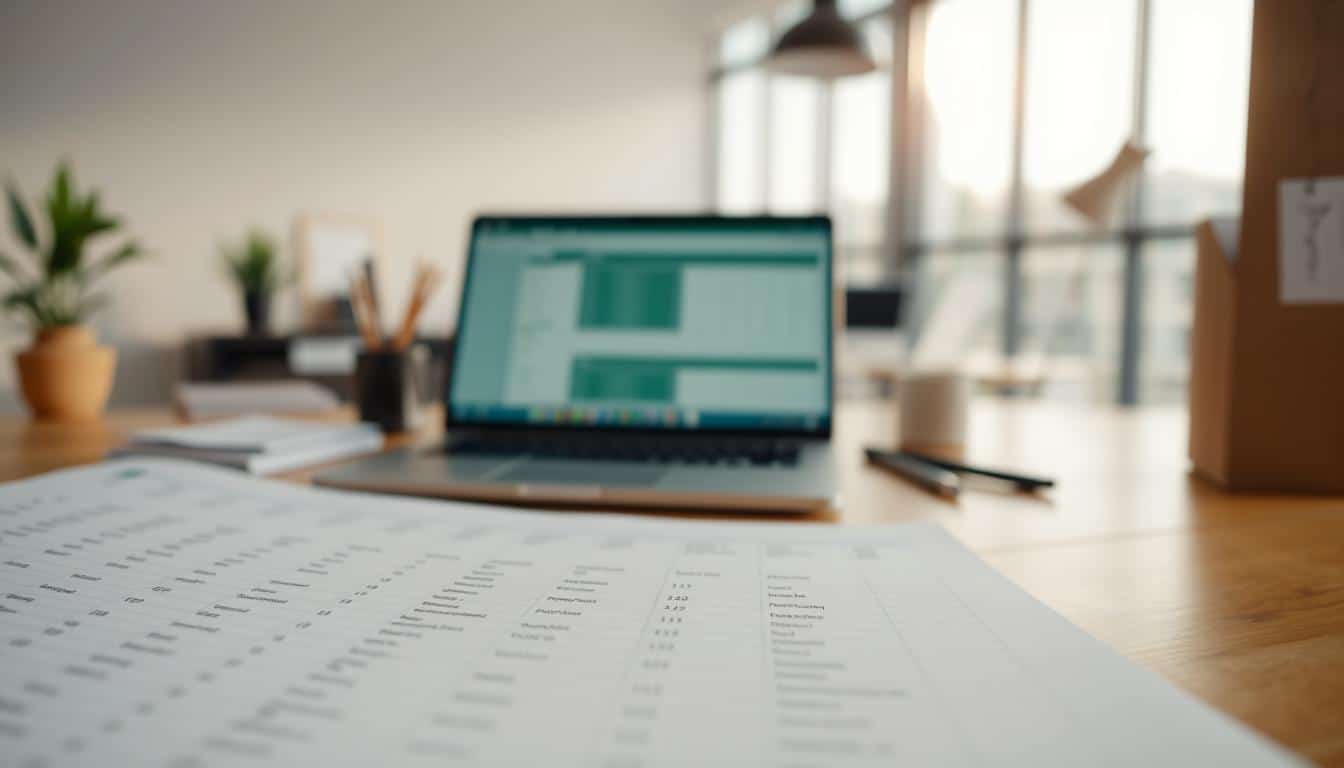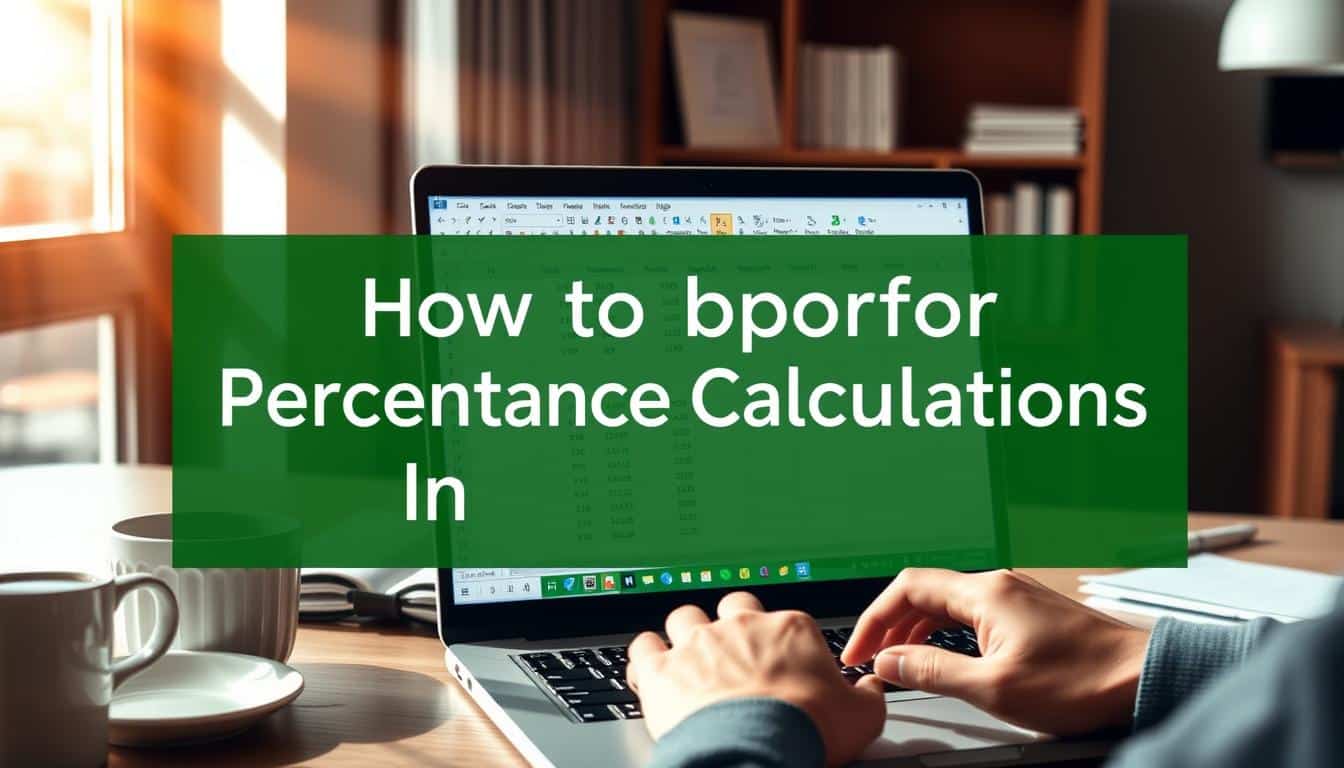Es kann vorkommen, dass Sie in Excel auf ein Arbeitsblatt stoßen, das mit einem Blattschutz versehen und nicht mehr anpassbar ist – eine Situation, die sowohl für Heimanwender als auch für professionelle Anwender von Excel eine Herausforderung darstellt. Das Excel Arbeitsblatt freigeben, ohne über das zugehörige Passwort zu verfügen, ist ein Anliegen, das im Hinblick auf die Excel Sicherheit mit Bedacht behandelt werden muss.
In diesem Artikel werden wir uns eingehend mit den Methoden befassen, wie Sie den Blattschutz aufheben und somit die Bearbeitungsfreiheit zurückgewinnen können, ohne dabei die Integrität Ihrer Daten zu beeinträchtigen. Ziel ist es, Ihnen praktische Excel Tipps an die Hand zu geben, wie Sie den Passwortschutz entfernen und die volle Kontrolle über Ihre Excel-Dateien zurückerhalten.
Begleiten Sie uns durch die verschiedenen Schritte und Entdecken Sie, wie Sie sicher und effektiv die Einschränkungen Ihres Excel-Dokuments aufheben können. Starten wir gemeinsam mit dem ersten Schritt: Die Bedeutung und das Verständnis des Blattschutzes in Excel.
Warum Excel Blattschutz entfernen?
In der heutigen, schnelllebigen Geschäftswelt ist die Fähigkeit zur flexiblen Datenbearbeitung ein entscheidender Faktor für den Unternehmenserfolg. Die Möglichkeit, ein Excel Arbeitsblatt bearbeiten zu können, spielt dabei eine wesentliche Rolle. Doch häufig steht die Arbeitsblatt-Sperrung einer effizienten Datenmanipulation im Wege.
Bedarf an Flexibilität und Anpassung
Organisationen stehen oft vor der Herausforderung, schnell auf Veränderungen reagieren zu müssen. Eine starre Arbeitsblatt-Sperrung kann dies verhindern. Die flexible Datenbearbeitung ermöglicht es, Informationen zeitnah zu aktualisieren und anzupassen, was insbesondere in dynamischen Marktumgebungen von enormer Bedeutung ist.
Sicherheitsbedenken und Datenzugriff
Die Zugriffssteuerung ist ein weiterer kritischer Aspekt beim Umgang mit sensiblen Daten. Während die Arbeitsblatt-Sperrung dazu dient, die Integrität der Daten zu gewährleisten, kann sie auch den notwendigen Zugriff einschränken. Hier ist ein ausgewogenes Maß an Kontrolle erforderlich, um sowohl Sicherheit als auch Zugänglichkeit zu gewährleisten.
Verständnis des Blattschutzes in Excel
Der Schutz von Arbeitsblättern in Excel ist ein wesentlicher Bestandteil der Datenverwaltung und -sicherheit. Durch das Aktivieren des Blattschutzes können Benutzer die Integrität ihrer Daten gewährleisten und steuern, wer Zugriff auf sensible Informationen hat.
Blattschutz in Excel ermöglicht es, bestimmte Excel Funktionen zu beschränken, was besonders in Umgebungen mit mehreren Benutzern von Vorteil ist. Diese Funktion unterstützt die Datenintegrität, indem sie verhindert, dass unbefugte Änderungen vorgenommen werden. Außerdem erleichtert der Blattschutz die Benutzerfreigabe, da er es Administratoren ermöglicht, spezifische Berechtigungen für verschiedene Benutzer festzulegen.
Was bedeutet Blattschutz?
Blattschutz bezieht sich auf die Möglichkeit, Elemente eines Excel-Arbeitsblattes zu sperren. Nutzer können Formeln, Datenbereiche und sogar einzelne Zellen schützen, um zu verhindern, dass sie ohne entsprechende Berechtigung geändert werden. Schutzmechanismen reichen von einfachen Einstellungen, die das Bearbeiten verhindern, bis hin zu komplexeren Methoden wie passwortgeschützte Tabellen.
Warum wird Blattschutz verwendet?
Der Einsatz von Blattschutz ist vor allem in geschäftlichen Kontexten essentiell, wo die Kontrolle über und der Schutz von Kontaktinformationen, finanziellen Daten und anderen vertraulichen Informationen entscheidend ist. Er stellt sicher, dass nur befugte Benutzer Änderungen vornehmen können, fördert die Datenintegrität und unterstützt die Compliance mit Datenschutzrichtlinien.
Methoden zum Entfernen des Blattschutzes
Die Fähigkeit, einen Arbeitsblattschutz aufzuheben, ist eine wertvolle Fertigkeit in der Verwaltung von Excel-Dateien. In diesem Abschnitt werden wir die verschiedenen Techniken erforschen, um den Excel Kennwortschutz zu entfernen oder Excel freizuschalten, sowohl mit als auch ohne das ursprüngliche Passwort. Diese Methoden beinhalten einfache Excel Tricks sowie spezialisierte Zugänge, die eine detailliertere Kenntnis des Excel-Systems erfordern.
- Verwendung integrierter Excel-Optionen: Zuerst versuchen viele Nutzer, mit den integrierten Optionen von Excel den Kennwortschutz zu entfernen. Diese Methode setzt voraus, dass Sie das Passwort kennen oder es eine Datei ohne starke Verschlüsselung ist.
- Softwaretools von Drittanbietern: Es gibt spezialisierte Software, die darauf ausgelegt ist, den Excel Arbeitsblattschutz aufzuheben. Diese Tools sind besonders nützlich, wenn das ursprüngliche Passwort nicht verfügbar ist.
- Manipulation der Dateistruktur: Für fortgeschrittene Benutzer besteht die Möglichkeit, die Dateistruktur von Excel-Dateien zu verändern, um den Blattschutz zu umgehen. Diese Technik erfordert technische Kenntnisse über Dateiformate.
Diese Methoden sollten verantwortungsvoll genutzt werden, um die Integrität der Daten und die rechtlichen Rahmenbedingungen zu wahren. Excel Tricks zum Umgehen des Kennwortschutzes können hilfreich sein, erfordern jedoch eine sorgfältige Überlegung der Konsequenzen.
Excel Blattschutz aufheben ohne Passwort: Eine Schritt-für-Schritt-Anleitung
In dieser umfassenden Anleitung erfahren Sie, wie Sie den Blattschutz in Excel ohne vorhandene Passwörter aufheben können. Der Prozess umfasst mehrere Schritte, beginnend mit dem Speichern Ihrer Excel-Datei im ZIP-Format, gefolgt von der Bearbeitung der XML-Datei und abschließend der Wiederherstellung der Arbeitsmappe. Diese Methode ermöglicht eine effiziente und passwortfreie Excel-Bearbeitung, ideal für Nutzer, die auf verschlüsselte Daten schnellen Zugriff benötigen.
Datei im ZIP-Format speichern:
- Öffnen Sie die betreffende Excel-Datei.
- Klicken Sie auf „Speichern unter“ und wählen Sie das ZIP-Format für die Datei.
- Bestätigen Sie den Speichervorgang. Die Datei wird nun als ZIP-Archiv gespeichert.
Bearbeitung der XML-Datei:
- Entpacken Sie das zuvor gespeicherte ZIP-Archiv.
- Nutzen Sie einen XML-Dateieditor, um die enthaltene XML-Datei zu öffnen.
- Suchen Sie den Abschnitt, der den Blattschutz definiert, und entfernen Sie ihn.
- Speichern Sie die Änderungen und packen Sie die Dateien wieder in ein ZIP-Archiv.
Wiederherstellung der Excel-Datei:
- Rename the ZIP archive back to an Excel file format (e.g., .xlsx).
- Öffnen Sie die Datei in Excel.
- Sie sollten nun Zugriff auf das zuvor geschützte Arbeitsblatt haben, ohne das ursprüngliche Passwort zu benötigen.
Die beschriebene Methode zur passwortfreien Excel-Bearbeitung vereinfacht den Zugriff auf geschützte Informationen, ohne die Sicherheit der Daten zu kompromittieren. Sowohl das Verschlüsseln als auch das Arbeitsblatt entschlüsseln kann ohne externe Software durchgeführt werden, sodass Sie vollständige Kontrolle über Ihre Daten behalten.
Alternative Techniken ohne Passwort
In diesem Abschnitt beleuchten wir alternative Methoden, um Excel-Blattschutz ohne das originale Passwort zu entfernen. Diese Techniken schließen die VBA Programmierung und den Einsatz spezieller Software zum Entfernen von Excel-Schutz ein.
Einsatz von VBA-Codes: VBA, oder Visual Basic for Applications, ermöglicht es Nutzern, maßgeschneiderte Funktionen und Skripte zur Automatisierung verschiedener Aufgaben in Excel zu erstellen. Für das Entfernen des Blattschutzes ohne Passwort kann ein spezifisches VBA-Skript implementiert werden, das direkt in der betroffenen Excel-Datei ausgeführt wird. Dies erfordert jedoch grundlegende Kenntnisse in der VBA Programmierung.
Spezielle Softwaretools: Zahlreiche Entwickler bieten Software zum Entfernen von Excel-Schutz an, oft auch bekannt als Excel Passwortknacker. Diese Tools sind besonders nützlich, wenn keine VBA-Kenntnisse vorhanden sind oder die VBA-Methode nicht erfolgreich war. Solche Software ist in der Lage, mit wenigen Klicks den Blattschutz aufzuheben und den Zugang zu den Daten wiederherzustellen.
- Wann VBA verwenden? VBA-Scripts sind effektiv, wenn maßgeschneiderte Anpassungen nötig sind oder wenn spezielle Automatisierungsaufgaben parallel zur Passwortentfernung durchgeführt werden sollen.
- Wann Software verwenden? Externe Softwaretools sind ideal, wenn eine schnelle und einfache Lösung benötigt wird, ohne dass tiefgreifende technische Eingriffe gemacht werden müssen.
Beide Ansätze bieten effektive Lösungen für das Problem der Passwort-geschützten Excel-Dateien und erweitern die Zugriffsmöglichkeiten auf kritische Geschäftsdaten, ohne das ursprüngliche Passwort zu benötigen.
Rechtliche Überlegungen beim Entfernen von Passwörtern
Das Aufheben des Blattschutzes in Excel-Dateien ohne entsprechende Berechtigung kann erhebliche rechtliche Konsequenzen nach sich ziehen. Obwohl das Entfernen von Passwörtern technisch möglich ist, sollten die Nutzer sich der juristischen Rahmenbedingungen bewusst sein, speziell im Hinblick auf Datenschutz und Urheberrecht.
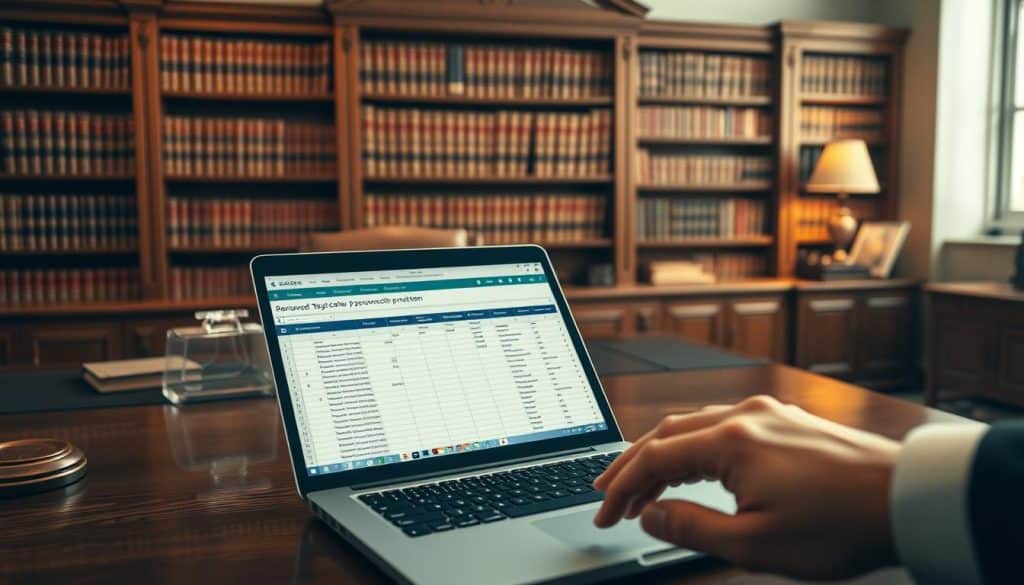
In Banken, Versicherungen und anderen Sektoren, in denen Datensicherheit eine zentrale Rolle spielt, ist es entscheidend, sorgfältig mit dem Zugang zu geschützten Daten umzugehen. Die unsachgemäße Handhabung von geschützten Daten kann nicht nur zu Datenschutzverletzungen führen, sondern auch die Integrität und Sicherheit der Unternehmensdaten gefährden.
Richtet man den Fokus auf das Urheberrecht, so ist es illegal, jegliche technische Schutzmaßnahmen zu umgehen, die zum Schutz eines urheberrechtlich geschützten Werkes dienen. Dies schließt Excel-Dateien mit Passwortschutz mit ein, falls sie urheberrechtlich geschützte Inhalte enthalten. Ein Verstoß gegen diese Regel kann nicht nur zivilrechtliche, sondern auch strafrechtliche Konsequenzen nach sich ziehen.
Folglich ist es unabdingbar, dass Nutzer die Zustimmung des Urhebers oder des rechtmäßigen Besitzers einholen, bevor sie Sicherheitsmaßnahmen wie den Blattschutz aufheben. Andernfalls könnten sie sich schwerwiegenden rechtlichen Herausforderungen gegenübersehen, welche von Geldstrafen bis hin zu gerichtlichen Verfahren reichen können.
Häufig auftretende Probleme und ihre Lösungen
Die Entfernung des Blattschutzes in Excel kann eine leicht irreführende Aufgabe sein, besonders wenn nach dem Vorgang unvorhergesehene Probleme auftreten. Zwei Hauptprobleme, die häufig entstehen, sind einerseits die Datenwiederherstellung beschädigter Dateien und andererseits der Umgang mit nicht funktionierendem Blattschutz.
Umgang mit beschädigten Dateien nach dem Entfernen des Blattschutzes
| Problem | Lösungsansatz |
|---|---|
| Datei lässt sich nicht öffnen | Verwendung spezialisierter Software zur Datenwiederherstellung, um die Integrität der Datei wiederherzustellen. |
| Datenfehler nach Wiederherstellung | Prüfung und Korrektur der Daten durch Tools zur Excel Fehlerbehebung. |
Passwortgeschützte Dateien, bei denen die Methode nicht funktioniert
Ein weiteres häufiges Problem ist das Scheitern beim Aufheben des Blattschutzes, was oft durch Softwareeinschränkungen oder vergessene Passwörter entsteht. Hier sind einige Schritte zur Fehlerbehebung bei nicht funktionierendem Blattschutz:
- Überprüfung der Softwareversion und Aktualisierung auf die neueste Version, um Kompatibilitätsprobleme zu beheben.
- Verwendung alternativer Methoden oder Tools Dritter, falls konventionelle Methoden versagen.
- Konsultation mit IT-Experten, die möglicherweise fortgeschrittenere Lösungen zur Verfügung stellen können.
Best Practices für die Sicherheit und Handhabung von Excel-Dateien
Die effektive Verwaltung und Sicherung von Excel-Dateien ist entscheidend für jedes Unternehmen, das auf präzise Datenpflege und Datensicherung angewiesen ist. Um sowohl die Sicherheit der Daten zu gewährleisten als auch das Excel Management zu optimieren, sollten bestimmte Best Practices beachtet werden.
Sicherheitskopien vor Änderungen erstellen
Die Erstellung von Sicherheitskopien ist der erste Schritt zur Gewährleistung der Datensicherung in Excel. Bevor Änderungen an wichtigen Dateien vorgenommen werden, sollte immer eine vollständige Kopie der ursprünglichen Datei gesichert werden. Dies schützt nicht nur vor Datenverlust bei einem Fehler, sondern ermöglicht auch, frühere Versionen bei Bedarf wiederherzustellen.
Bewährte Methoden zur Passwortverwaltung
Sichere Passwörter sind entscheidend für den Schutz sensibler Daten innerhalb Ihrer Excel-Dokumente. Hierbei ist es wichtig, komplexe Passwörter zu verwenden, die schwer zu erraten oder zu hacken sind. Die Verwaltung dieser Passwörter sollte ebenso professionell erfolgen, um den Zugriff durch unbefugte Dritte zu verhindern.
| Aspekt | Empfehlung |
|---|---|
| Sicherheitskopien | Regelmäßig und automatisch sichern, Zugriff beschränken |
| Excel Management | Zentralisierte Kontrolle der Versionsverwaltung und Zugriffsrechte |
| Sichere Passwörter | Komplexe Kombinationen aus Buchstaben, Zahlen und Sonderzeichen nutzen |
| Datenpflege | Regelmäßige Überprüfungen und Updates der Datenintegrität |
Durch das Befolgen dieser Best Practices können Unternehmen die Sicherheit und Effizienz ihrer Datenverwaltung in Excel signifikant verbessern. Effektives Excel Management verschafft nicht nur einen besseren Überblick über die Geschäftsprozesse, sondern trägt auch maßgeblich zur Datensicherung und zuverlässigen Datenpflege bei.
Die Bedeutung des verantwortungsbewussten Umgangs mit Blattschutz
Ein verantwortungsbewusster Datenzugriff und der ethische Umgang mit Excel sind unerlässlich, um die Sicherheit und Datenintegrität zu gewährleisten. Diese Punkte bilden das Fundament für das Handeln im Umgang mit sensiblen Informationen in einem Excel-Blattschutz. Das Entfernen des Blattschutzes ohne Passwort mag zwar in bestimmten Situationen notwendig sein, doch es muss stets mit Bedacht und unter Berücksichtigung der rechtlichen Rahmenbedingungen erfolgen.
Im Verlauf dieses Artikels haben wir verschiedene Methoden und Techniken vorgestellt, mit denen Nutzer den Blattschutz einer Excel-Datei aufheben können. Die Schritt-für-Schritt-Anleitungen und alternativen Techniken sollen dabei unterstützen, Datenzugriff und Anpassungsfähigkeit zu verbessern, ohne die Datenintegrität zu kompromittieren. Dabei ist es essenziell, Sicherheitskopien der Daten anzulegen und eine robuste Passwortverwaltung als Teil der Best Practices zu etablieren.
Zusammenfassend lässt sich sagen: Der geschickte Umgang mit Excel und seinen Sicherheitsfunktionen erfordert ein tiefes Verständnis der technischen und rechtlichen Aspekte. Der verantwortungsbewusster Umgang mit dem Entfernen des Blattschutzes trägt zur Aufrechterhaltung der Datenintegrität und zum Schutz vor unberechtigtem Zugriff bei. Anwender und Unternehmen sollten daher die Notwendigkeit erkennen, ethische Prinzipien und Best Practices zu integrieren, um den Datenschutz und die Datensicherheit zu optimieren.
FAQ
Warum ist es manchmal notwendig, den Excel Blattschutz zu entfernen?
Das Entfernen des Blattschutzes kann notwendig sein, um Flexibilität und Anpassungsfähigkeit zu gewährleisten, wenn Zugriff auf gesperrte Daten erforderlich ist, etwa um wichtige Aktualisierungen oder Änderungen vorzunehmen.
Welche Risiken gibt es beim unbefugten Entfernen des Blattschutzes in Excel?
Durch das unbefugte Entfernen des Blattschutzes können Sicherheitsbedenken entstehen, da dies möglicherweise Datenverlust oder Urheberrechtsverletzungen begünstigen kann und die Datenintegrität gefährdet.
Was ist unter Blattschutz in Excel zu verstehen?
Der Blattschutz in Excel dient dazu, die Datenintegrität zu wahren und die Bearbeitung von Arbeitsblättern zu kontrollieren, um versehentliches Überschreiben oder Modifizieren von Daten zu verhindern.
Wie kann der Blattschutz in Excel ohne das originale Passwort aufgehoben werden?
Es gibt verschiedene Methoden, wie zum Beispiel das Speichern der Datei im ZIP-Format und Editieren der XML-Datei oder die Verwendung von VBA-Codes und Softwaretools, um den Blattschutz ohne Passwort zu entfernen.
Welche rechtlichen Konsequenzen können entstehen, wenn man den Blattschutz in Excel ohne Erlaubnis aufhebt?
Das Entfernen des Blattschutzes ohne Berechtigung kann rechtliche Folgen haben, einschließlich der Verletzung von Urheberrecht und Datenschutzbestimmungen.
Was sollte man tun, wenn nach dem Entfernen des Blattschutzes die Datei beschädigt ist?
Es ist ratsam, immer eine Sicherheitskopie der Originaldatei zu erstellen, bevor Änderungen vorgenommen werden. Bei einer Beschädigung kann die Sicherungskopie verwendet werden oder spezialisierte Software zur Datenwiederherstellung zum Einsatz kommen.
Was sind Best Practices für die Handhabung von Excel-Datei-Sicherheiten?
Zu den Best Practices gehören das Erstellen von Sicherheitskopien vor Änderungen, die Verwendung zuverlässiger Passwortverwaltungsmethoden und die Einhaltung von allgemeinen Sicherheitsrichtlinien beim Umgang mit sensiblen Dokumenten.